Surface Go 3
In diesem Artikel stelle ich meinen Neuzugang, das Surface Go 3 vor. Ein Tablet von Microsoft um unterwegs die Funktionen von Windows 11 und Windows Software zu nutzen die man vom Laptop oder PC kennt.
Surface Go 3
Mein Android Tablet aus dem Jahr 2016 hat mittlerweile das Ende der Laufzeit erreicht. Für Medien ist es zwar noch gut einsetzbar, produktiv arbeiten kann man damit nicht mehr. Da ich in letzter Zeit sehr gute Erfahrungen mit dem Microsoft Umfeld gemacht habe, wollte ich eines deren Tablets ausprobieren. Mit Windows am mobilen Rechner sollte man die Produktivität steigern können. Ich habe mich für das aktuelle Surface Go 3 entschieden. Es ist klein genug für unterwegs, aber auch so leistungsstark, dass man zum Beispiel das aktuelle Photoshop darauf laufen lassen und damit gut arbeiten kann. Der Grund für die Entscheidung ist recht banal gewesen. Meine Tochter hat ein Surface Go 2 von der Schule für den Unterricht bekommen, d.h. das Gerät wurde bereits von einer Behörde auf Produktivität und Verwendbarkeit geprüft.
Mobiler Monitor
In der täglichen Arbeit verwende ich das Tablet auf einen Schwanenhals montiert als zweiten Monitor. Windows kann sich mit einem externen Bildschirm im selben WLAN verbinden. Möglich macht dieses das Miracast Protokoll. Damit wird das Bild über Funk übertragen. Das funktioniert sehr gut. Da am Tablet auch Windows 11 läuft kann ich nicht nur das Bild vom Laptop anzeigen. Ich kann auch in die andere Richtung das Touch Panel für den Laptop verwenden um beispielsweise mit dem Surface Pen bei einer Besprechung schnell mal eine Skizze aufs virtuelle Whiteboard zu zeichnen.
Stifteingabe
Der Hauptgrund für mich vor dem Kauf vom Surface Go 3 war ein Tablet mit guter Stifteingabe. Ich möchte damit mal schnell Notizen machen können und wenn genug Zeit ist mit Photoshop kreativ werden und Bilder malen. Beides geht sehr gut in Kombination mit einem Stift. Die Stifteingabe unter Windows 11 hat mich überzeugt. Mit den Einstellungen rund um Druckempfindlichkeit und automatischen deaktivieren der normalen Touchfunktion ist die Nutzung richtig intuitiv. In Kombination mit professioneller wie OneNote für Notizen oder Photoshop fürs Malen habe ich nun endlich alles nötige mit. Ob geschäftlicher Termin oder einfach mal draußen in der Natur entspannen und malen…all das funktioniert mit dem Tablet. Wenns denn sein muss kann man dazwischen aber auch Mails checken, Netflix schauen, ein PDF lesen oder einfach nur ein Spiel über den XBox Gamepass spielen (sofern die Anforderungen an die Hardware passen).
Erfahrungen aus der Praxis
Ich hatte zuletzt einen zweiwöchigen Krankenhausaufenthalt und war froh, das Surface Go 3 dabei gehabt zu haben. Da man im Krankenbett hauptsächlich wartet und sich langweilt war das leichte Tablet ein guter Begleiter. Neben der nötigen Unterhaltung hat es mir auch die Funktionen geboten ein wenig zu arbeiten. Nebenbei hatte ich dank Cloud auch meine Daten immer mit. Es ist somit kein Problem mal schnell ein Dokument zu bearbeiten oder am nächsten Programm weiter zu arbeiten. Lediglich die Tastatureingabe ist im Krankenbett mühsam, aber man soll sich dort ja auch erholen.
Fazit
Ich habe das Gerät nun mittlerweile 3 Monate in Betrieb und kann es empfehlen. Ideal ist es wohl für Schüler und Studenten geeignet. Für den professionelleren Einsatz ist es gut, für einen ganzen Arbeitstag empfiehlt sich denke ich eher das Surface Pro (es ist etwas größer und hat noch mehr Leistung). Für mich passt das Preis-/Leistungsverhältnis beim Go perfekt.
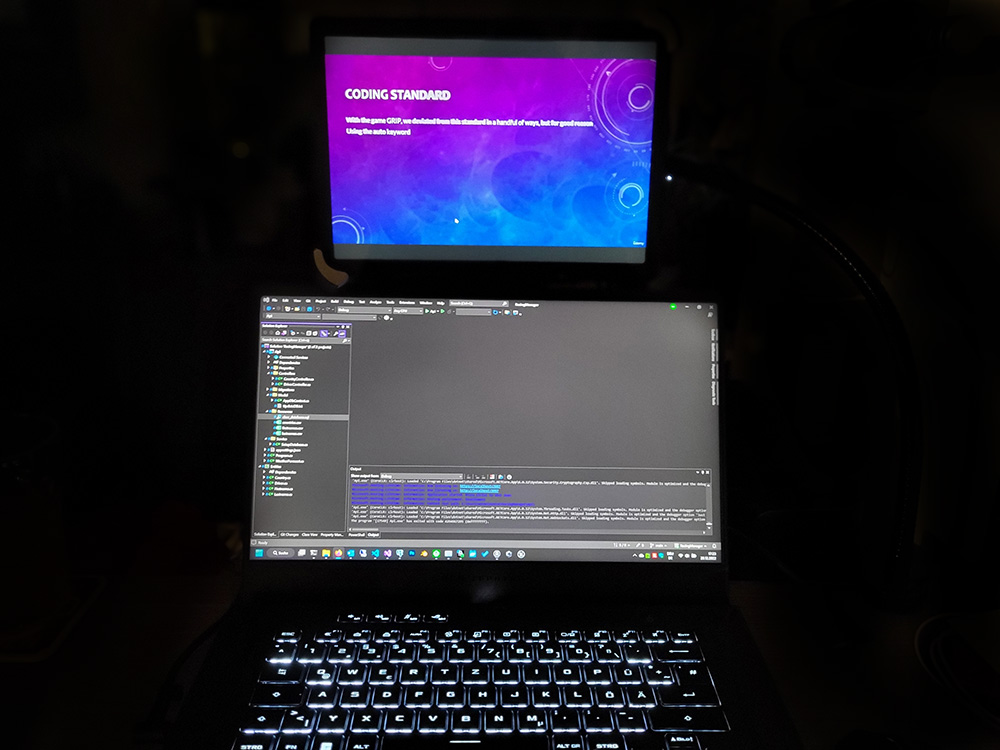


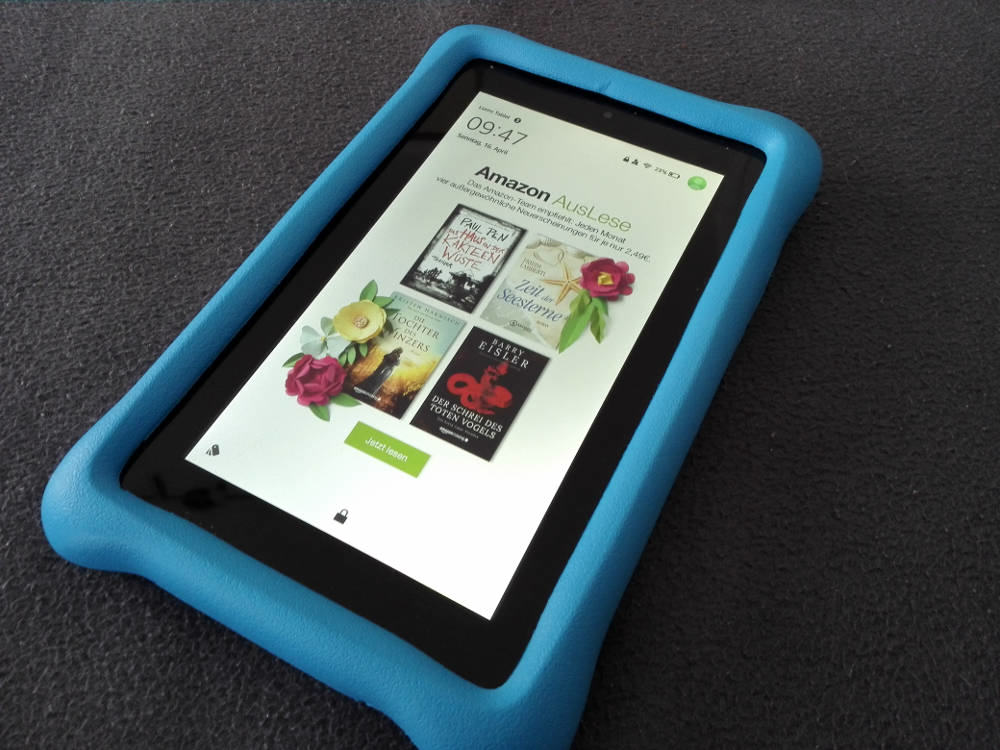





Eine Antwort
[…] wird die MX Keys Mini gelagert und beim Transport geschützt. Ich nutze sie unterwegs mit meinem Surface Go 3, denn dafür habe ich auf dessen Softcover Keyboard verzichtet. Von der Größe ist diese Logitech […]